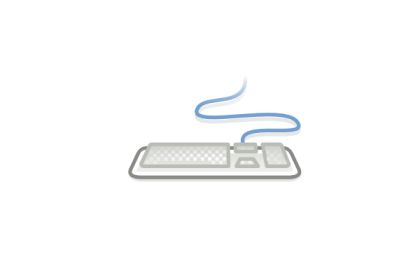
Вы до сих пор не знаете, как настроить горячие клавиши на Windows 7, и зачем они нужны? Горячие клавиши на Windows 7 необходимы для удобства использования операционной системы. Они помогают быстро выполнять разнообразные операции на компьютере с помощью нажатия определенной комбинации.
Операционная система содержит встроенную базу таких команд, они используются по умолчанию. Некоторые из них можно изменить программным методом или самостоятельно назначить в настройках системы.
Как найти список горячих клавиш
Список сочетаний клавиш для быстрого управления ОС имеется в справочной системе Windows. Узнать весь список горячих клавиш Windows 7 можно, вызвав сочетанием клавиш Win + F1 окно справки MS Office.
Следует помнить, что для использования справки понадобится подключенный интернет.
Далее в открытом окне в сроке поиска следует ввести запрос «Сочетания клавиш».
Далее из списка, который выдала поисковая система, можно выбрать интересующий пункт, например «Горячие клавиши и сочетания». В браузере откроется страница сайта, на которой есть описания сочетаний часто используемых клавиш.
Второй способ: найти горячие клавиши на ноутбуке с windows 7 можно с помощью встроенной «Справки и поддержки». В этом случае не требуется подключение к интернету. Справка вызывается в «Главном меню». Затем нужная информация выбирается из списка по запросу «Сочетание клавиш».
Если через «Справку и поддержку» выбрать раздел «Сочетание клавиш», получим всю необходимую информацию. Описания всех возможных комбинаций горячих кнопок распределено по темам, что облегчает удобство поиска.
Клавиши предназначены для быстрого поиска и редактирования текстов в MS Office, выполнения какой-либо операции на рабочем столе без использования мыши, вызова и закрытия программы и прочих команд, заданных пользователем. Все описанные сочетания клавиш настроены по умолчанию.
Комбинации кнопок по умолчанию позволяют управлять объектами ОС. Засекреченные горячие клавиши Windows 7:
- SHIFT+DELETE позволяет удалять файлы с жесткого диска без помещения в «Корзину»;
- ALT+F4 или Ctrl + W закрывает активную программу или файл;
- Ctrl + Shift + Esc вызывает диспетчер задач;
- Win + F открывает поисковое окно;
- Win + L блокирует компьютер;
- ALT+TAB позволяет перемещаться из одного открытого файла или окна к другому;
- CTRL + колесо прокрутки мыши позволяет изменить размер значков на рабочем столе;
- Win + G размещает гаджеты поверх открытых окон;
- Win + Home позволяет свернуть окна кроме активного;
- Ctrl + P подает документы на печать;
- Win + X вызывает «Центр мобильности» на ноутбуке;
- Win + M сворачивает открытые окна;
- Shift + Ctrl + N позволяет создать пустую папку.
Как назначить горячие клавиши
Настройка горячих клавиш windows 7 обычно выполняется для программ, которые часто используются пользователем. Назначение горячих клавиш выполняется через «Главное меню» или ярлык на «Рабочем столе».
Назначить горячие клавиши Windows 7 не сложно, для этого необходимо зайти в раздел «Свойства» выбранной программы через ярлык на «Рабочем столе» или «Главное меню». В закладке «Ярлык» устанавливается курсор в строку «Быстрый вызов». При одновременном нажатии клавиши CTRL или ALT и нужной буквы латинского алфавита задается сочетание CTRL+ALT+выбранная буква.
Следует помнить: если применяемая комбинация была назначена ранее по умолчанию системой, после выполнения такой настройки можно изменить горячие клавиши windows 7.
После нажатия назначенного сочетания клавиш будет открываться заданная программа вместо ранее выполняемого действия по умолчанию.

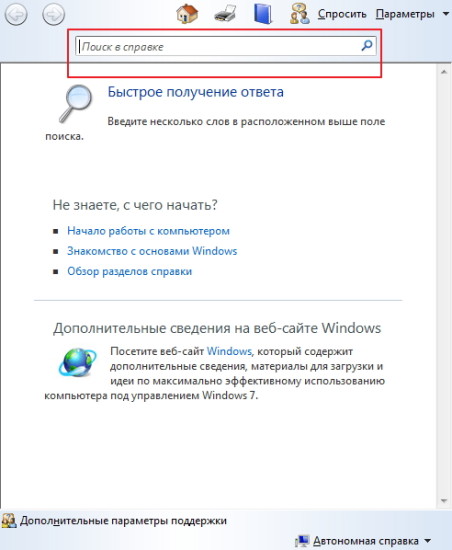
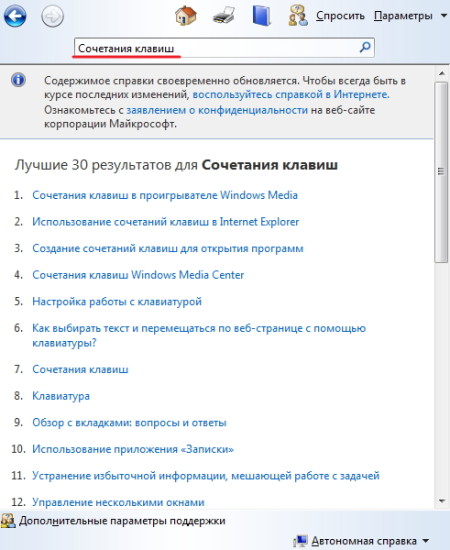
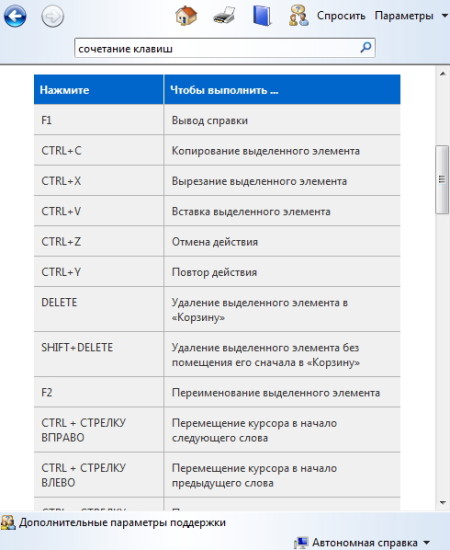
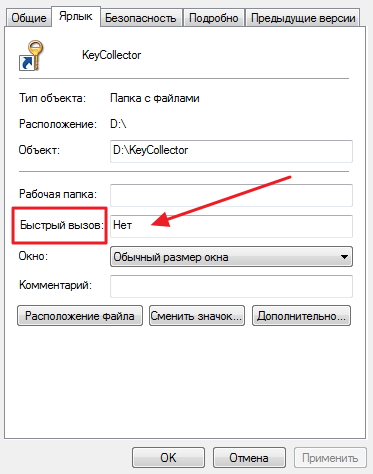



Дайте-ка таки и мне добавить свои 5 копеек))
Win+E — открывает «Мой/этот компьютер»
Win+Р — поможет когда подключаете проектор, телевизор или доп монитор
Все на такой радостной ноте…
Вот только сомнения в компетенции…
В целях ликвидации безграмотности (компьютерной в частности) горячие клавиши ярлыка будут работать только!!! в двух местах — или на рабочем столе, или в меню пуск!
К тому же в 10 будет 3 секундная задержка. Во всех других папках горячие клавиши ярлыков работать не будут. (читайте help microsoft). Без обид, об этом надо предупреждать, если сам конечно знаешь 🙂
Случайно на ноутбуке Леново во второй раз дала разрешение на обновление Виндоус,руководство переделали мой запор в первый раз,какими то волшебными нажатиями на клавиши. Помогите,не хочу полететь с работы( только на испытательном сроке) какие клавиши набрать мне?
Спасибо!
мне не удобно нажимая ф1 выскакивает справка и мне постояно приходится нажимать лавишу фн чтобы ф1 не был горячей справки а стал нормальной и так со всеми фками как это изменить чтоб когда я нажимаю ф1 не чего не нужного мне не открывалось и не менялось
Странная реализация какая-то. Почему вообще хоткеи задаются в ярлыках? На обработку хоткея уходит примерно 3 секунды, тогда как в линуксе это происходит моментально
Незаслуженно забыли Win+R — окно «Выполнить» и Win+Pause — свойства системы.
А еще Win+Tab листает окна в 3D виде.
Неплохой обзор. А еще клавиши можно настраивать. Для этого можно использовать как сам Windows, так и специальные программы. В отличии от стандартного механизма Windows, сторонние инструменты позволяют настроить не только запуск программы. А так же и автоматический повтор действий пользователя для существующих программ. Если вам интересно, то более подробно вы можете узнать в обзоре по адресу ida-freewares.ru/best-free-hotkey-macro-recorder-utility.html
Я люблю пользоваться горячими клавишами. Это часто быстрее, чем нажимать мышью. Хотя знаю и пользуюсь я, конечно, далеко не всеми. Спасибо за новые познания.
Спасибо ! В W 8.1 тоже работает.